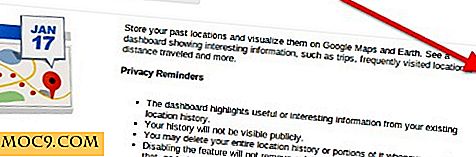Sjekk Gmail på Mac uten å åpne nettleseren
E-post er blitt en så viktig del av måten vi jobber med i den digitale tidsalderen. Det ser ut til at størstedelen av kommunikasjonen vi håndterer i løpet av en gitt arbeidsdag, kommer til oss gjennom våre e-postkontoer. Selvfølgelig kan du ikke alltid åpne nettleseren din for å sjekke e-posten din. Det kan ta opp hele skjermen, og representerer en seriøs pause i produktiviteten din. Hvis du vil være i stand til å holde øynene på e-posten din uten å måtte åpne nettleseren, må du kanskje vurdere en gratis app som heter Mail-fanen for Gmail .
Hvor kan jeg få Mail Tab for Gmail?
Det er en gratis nedlasting i Mac App Store. Skriv bare navnet på appen i søkefeltet ditt og klikk på Enter. Du bør se appen i søkeresultatene dine.
Sette opp appen
La oss begynne med å sette opp den nye appen din. Når den er lastet ned, dobbeltklikk på ikonet i dokken for å åpne den.
Første gang du åpner appen, vil du se en bekreftelsesmelding, slik at programmet får tilgang til Gmail, du må klikke ja hvis du vil bruke denne appen.

Nå ser du et tegn på skjermen. Skriv inn ditt brukernavn og passord for Gmail. Deretter klikker du på "Logg inn". Logg inn kan ta litt lengre tid med denne appen, så ville det med nettleseren din første gangen. Bare vær en liten pasient, og du vil bli belønnet. Når du her er "ping" -støyen, vet du at du er logget på Gmail, og kan få tilgang til meldingene dine. Du vil også høre denne pingen i fremtiden når du får en ny melding.
Tips : Hvis du ikke vil logge på hver gang du starter appen, må du kontrollere at boksen ved siden av "Husk meg" er merket av. Det bør kontrolleres som standard første gang du logger inn. Hvis dette er en delt datamaskin, og du ikke vil lagre informasjonen din, må du sørge for at denne boksen ikke er merket.
Bruke App
Når du er logget på, vil du legge merke til et appikon øverst til høyre på skjermen. For å se meldingene i innboksen klikker du bare på dette ikonet. Lastetider kan variere.
Hvis du trenger å se flere meldinger i listen, kan du bare bla helt ned til og klikke på knappen "Vis flere meldinger", og mer av innboksen din skal vises.

Hvis du vil se innholdet i en bestemt melding, klikker du bare på den. Herfra kan du lese meldingen, og deretter slette eller arkivere meldingen ved å klikke på knappene. Hvis du ikke vil gjøre noe, klikker du bare på "Innboks" -knappen, og du blir tatt tilbake til en liste over meldingene dine.
Når du er klar til å avslutte søknaden, enten å gå til lunsj, eller for dagen, kan du bare klikke på den lille nedadgående pekepilen ved siden av meldingsikonet. Når menyen vises, kan du bare klikke på ordene "Avslutt mail-fanen for Gmail" og du vil bli logget av programmet og Gmail-kontoen din.

Nyt produktiviteten din!
MailTab For Gmail (iTunes-kobling)





![Slik konverterer du Img-filer til Odin Flashable Files [Android]](http://moc9.com/img/imgtoodin-1.jpg)